A NF-e de importação possui algumas particularidades, sendo mais difícil de gerar do que uma NF-e de exportação, pois quase sempre possui tributação diferenciada e informações extras. As explicações abaixo são para o caso comum, e valem para quase todas as emissões para importação. Em caso de dúvidas, converse com seu contador quanto aos parâmetros (tributação, CFOP, códigos de CST ou CSOSN).
Configurações
Código BACEN do país
O sistema necessita da tabela de códigos de países do BACEN atualizada. Caso o país do qual você deseja importar não esteja com código aparecendo, na tela de pesquisa rápida de países (à partir do cadastro de endereços), será necessário ir na tela principal do sistema, botão Configurações, ícone Manutenção do Banco de Dados e clicar no botão “Criar Tabelas Padrões” bem na parte direita da tela. O sistema irá então baixar a tabela atualizada de nosso servidor e atualizar no seu banco de dados.
Obs: caso ainda assim o código BACEN do país não apareça, talvez seja necessário incluir este código em nossa tabela, neste caso você deve enviar um e-mail ao suporte solicitando a inclusão do código, assim que receber a confirmação pode repetir o procedimento acima.
UF EX do país de origem
É necessário abrir a pasta Cadastros Gerais, na tela principal do sistema, então abrir o ícone Estados/UFs, selecionar o país de destino e no código informar EX. Se a UF Exterior já estiver cadastrada no sistema, você pode pular esta conferência, caso contrário deverá fazer o cadastro desta UF. A cada país do qual você for fazer importação, é necessário cadastrar uma UF EX correspondente. Isto permite que um mesmo país tenha UF EX para finalidade da NF de importação e tenha outras UFs, Estados, Distritos ou outras divisões políticas e territoriais para fins de envio de cobrança ou correspondência.
Os parâmetros padrões para a UF EX são:
- País: selecione o país desejado.
- Código: EX
- Nome: EXTERIOR (pode ser outro se desejar).
- Código IBGE: 999999999
- Os demais campos deixar em branco.
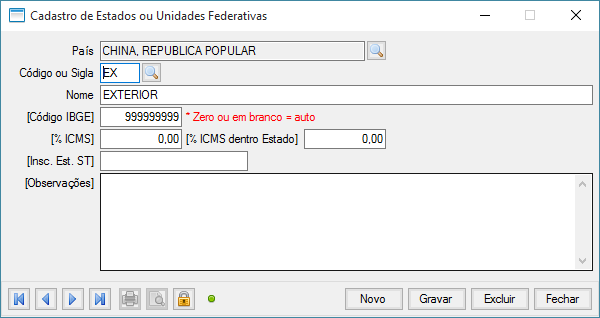
Cadastro de uma UF Exterior
Cadastro da CFOP de entrada para Importação
A CFOP deve ser cadastrada seguindo a mesma lógica de compra, mas você deverá destacar os tributos. A CFOP a utilizar precisa ter início “3”, consulte seu contador sobre a CFOP correta. Lembre-se sempre de consultar seu contador quanto aos códigos tributários, ou consultar a declaração de importação, muitas informações importantes estão lá. Os tipos de impostos vão depender muito da finalidade da importação, e a CFOP deve ser configurada de acordo.
Os parâmetros para a CFOP são:
- Em Tipo de Operação, selecione “3 – Importação”, isto vai instruir o sistema a tratar a tributação de forma diferenciada.
- Marque as opções “utilizar tipo de ICMS da CFOP” e “utilizar tipo de IPI da CFOP”.
- Tipo de ICMS (CST fora do simples ou CSOSN no simples): consulte seu contador quanto ao código a ser usado.
- Tipo de IPI: consulte seu contador quanto ao código a ser usado.
- Os campos % base de ICMS e % base de IPI devem estar como “100” caso seja tributado, ou como “0” se forem sem tributação. Raramente há redução de base de cálculo em importação.
- Marque os campos “informar manualmente tipo de PIS” e “informar manualmente Tipo de COFINS”: consulte seu contador quanto ao código a ser usado.
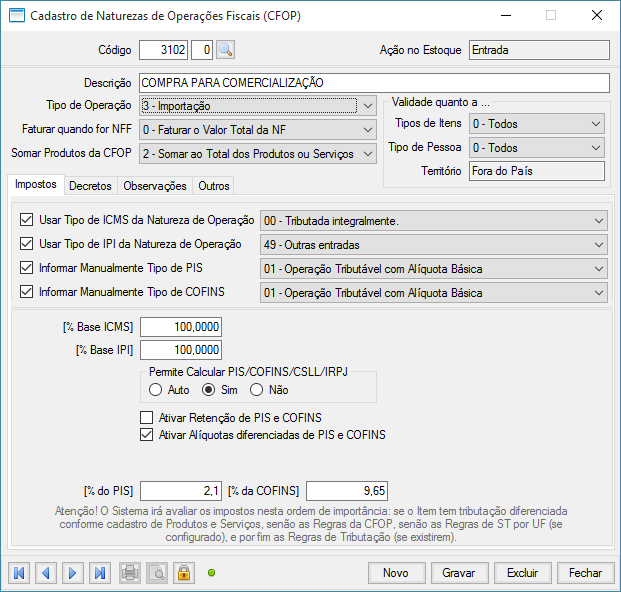
Exemplo de CFOP de Importação em uma empresa fora do simples
Cadastro do cliente
Em Cadastro de Terceiros, cadastre seu cliente, deixando os campos CNPJ e inscrição estadual em branco. Na aba “Pessoa Jurídica” há um campo opcional onde você poderá informar o ID do estrangeiro responsável pela encomenda, este campo é opcional, mas se necessário você poderá informar o passaporte ou outro número de identificação.
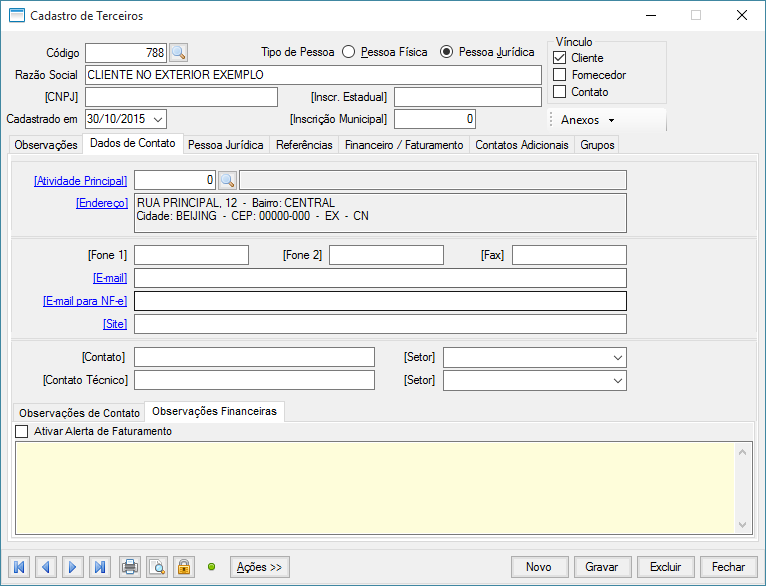
Cadastro de um Cliente no Exterior
Endereço: é necessário informar o endereço do cliente no exterior.
- CEP: 00000000
- Rua, Número, Complemento, Bairro, Cidade: informar o endereço correto.
- Código IBGE: 999999999
- País: selecione o país desejado, antes de selecionar o estado.
- Estado: vai aparecer na pesquisa filtrado por país, caso exista – se não existir precisa ser cadastrado. Informe EX.
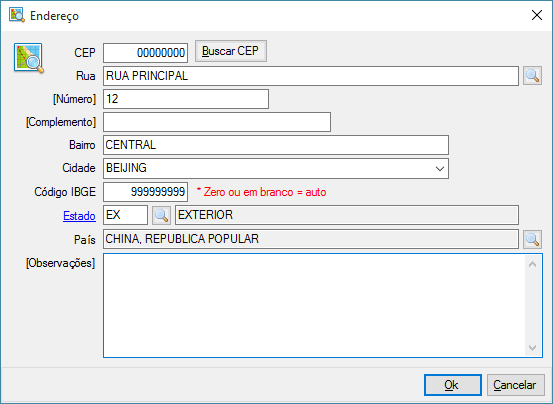
Endereço no Exterior
Emissão da Nota Fiscal
* DI = Declaração de Importação, um documento que o despachante aduaneiro lhe entrega que é o espelho da importação e possui já calculados todos os valores de impostos e despesas.
A emissão de NF de importação consiste em desativar o cálculo automático dos impostos do sistema, e lançar manualmente os valores que constam na DI. Os cálculos automáticos não são adequados, porque na importação leva-se em conta o Valor Aduaneiro, variações cambiais e exceções de tributação, e criar estruturas para o usuário configurar isto seria um desperdício de tempo, já que seria usado raramente e daria muito trabalho para você configurar (conforme o perfil de empresas que utilizam o Rufus Lemure). O caminho mais simples é apenas copiar o que sempre vem do despachante aduaneiro: a DI, que já é o espelho da nota.
As informações adicionais referentes a importação, acessadas na NF de importação a partir do botão de Ações, Dados da Importação, são informadas por nota fiscal, e não por item, sendo assim se você tiver mais de uma DI deverá fazer uma em cada Nota Fiscal. Isto também vai facilitar sua organização e torna a NF menor e mais fácil de entender.
Então, apenas vá no Cadastro de NFs Emitidas, na guia de Totais, desmarque “Calcular totais automaticamente” e digite manualmente na NF todos os valores que vem na DI que o seu despachante alfandegário lhe entregou.
Ao lançar estes valores tome cuidado: todos os percentuais e valores de impostos que aparecem no corpo de itens da nota devem fechar com a soma dos totais – erros quanto a isto ou quanto a tipo de IPI ou tipo de ICMS vão causar erros de totais quanto a valores ou bases de cálculo na validação da NF-e. Se você receber este tipo de erro, revise com cuidado todos os valores lançados, nos totais e nos produtos.
Obs: para exibir todas as colunas de impostos dos produtos, marque os campos logo acima da tabela de produtos, na parte direita da tela. Estes campos de marcar servem para ocultar informações de imposto que normalmente não interessam à empresa.
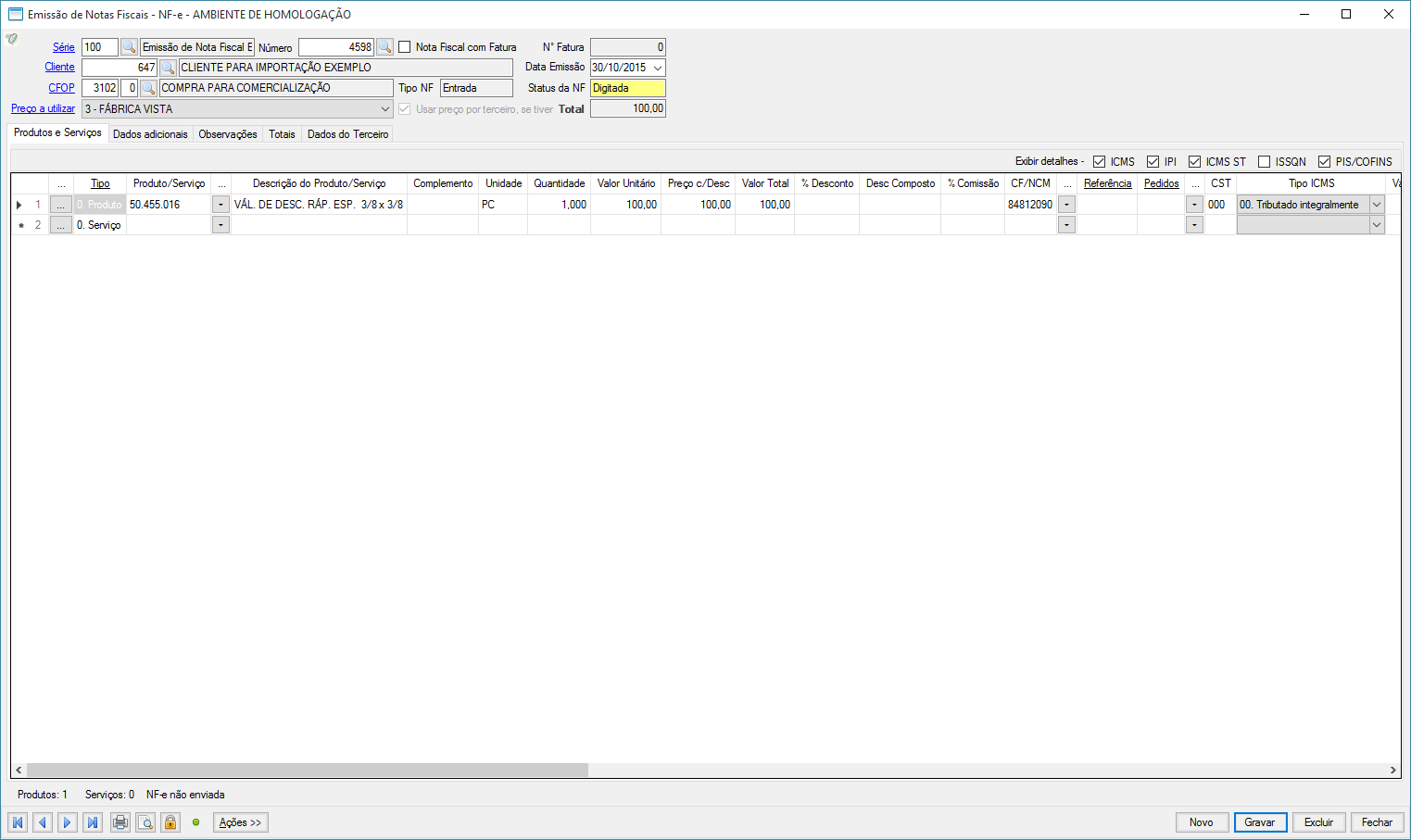
Emissão de NF-e de Importação
Sequência de passos
- Abra uma nova nota fiscal, informe o cliente, a CFOP de importação, lance todos os itens.
- Marque todos os campos logo acima do grid de produtos, para exibir todas as colunas de impostos dos itens.
- Vá na guia de totais e desmarque “Calcular totais automaticamente”, todos os campos de valores estarão abertos para digitação.
- Vá em cada um dos itens, e adicione os valores necessários, conforme segue.
- ICMS: valor da base de cálculo, alíquota, valor do ICMS. Em cada item, e depois na guia totais adicione o valor total do ICMS e o total da base de cálculo.
- ICMS ST: geralmente zerar para importação, se tiver que lançar, idem ICMS.
- IPI: valor da base de cálculo, alíquota, valor do IPI. Em cada item, e depois na guia totais adicione o valor total do IPI e o total da base de cálculo.
- PIS/COFINS: em cada item lançar valor da base de cálculo e valor do PIS/COFINS. Na guia de totais lançar % PIS, % COFINS, valor total do PIS, valor total do COFINS.
- Importante lembrar que os somatórios dos campos nos itens devem fechar com os somatórios na guia de totais.
- Informar observações, transportadora e demais dados e valores que você tiver na DI ou nas orientações do contador.
- Após lançar todos os campos da nota, você deve informar os Dados da Importação, conforme instruções abaixo.
Dados da Importação
Após preencher a CFOP de importação, clicar em Ações, Dados da Importação, e preencher as informações conforme a imagem da tela abaixo.
- Número DI, Dados Registro DI: dados da declaração de importação que o seu despachante alfandegário lhe entrega para gerar a NF.
- Valor do II: valor total do imposto de importação, conforme consta na DI.
- Tipo de Transporte, forma importação: dados adicionais que vem na DI sobre modalidades de frete e importação.
- Valor da AFRMM: contribuição para renovação da frota mercante, se você pagou o tributo, também consta na DI.
- Data do Desembaraço, Cidade, Estado: informações da agência da alfândega, também vem informado no DI.

Preencha os Dados da Importação, em Ações, Dados da Importação, no Cadastro de NFs Emitidas
Como você pode ver, a DI é a ferramenta obrigatória que você precisa ter em mãos para conseguir emitir uma NF- e de Importação.
Observações
Caso você receba algum erro referente a CNPJ com padrão diferente do aceito, significa que seu sistema está desatualizado. Faça a atualização do sistema e siga os passos deste manual novamente. Se você já tiver tudo configurado, este tipo de NF não é muito difícil de emitir, apenas possui diversos detalhes a lembrar.
Erros comuns
Emitir a NF-e de importação é uma tarefa de transcrição de informações da DI para o cadastro da NF-e. As configurações dos códigos dizem ao sistema como deve ser montado o Xml, por isto se você configura códigos inconsistentes, mas digita totais corretos, receberá erros de somatório ou base cálculo, pois talvez o código selecionado não tenha as tags corretas no Xml para encaixar os valores digitados.
Em caso de erros, o melhor é ler a mensagem com calma, entender o campo e o tipo de erro e revisar todas as informações digitadas relevantes para aquele erro.
- Erro de Base de Cálculo (BC) do ICMS: ou você configurou o tipo de ICMS incorreto na CFOP, ou você digitou valores errados nos itens ou na guia de totais, nos campos de ICMS. As mensagens geralmente são auto-explicativas – se ele reclama do valor da base de cálculo, verifique a coluna base de cálculo de ICMS nos itens, e verifique o campo valor da base de cálculo do ICMS na guia totais. O somatório dos itens deve constar na guia de totais. Se o somatório está correto, o mais provável é que você tenha errado no código CST/CSOSN, por exemplo, indicou código de ICMS não tributado e lançou totais de ICMS.
- Erro de valor do ICMS: mesma coisa, apenas verifique campos de valor de ICMS.
- Outros impostos: para todos os impostos vale a mesma regra: a mensagem dirá o campo com erro, e você avalia se o somatório fecha com os itens e se o código tributário indicado para o imposto está correto.
- Outros erros: interprete a mensagem, quase sempre a mensagem de validação diz o campo que está errado, e com base no tipo de campo você saberá se é um erro de código, de cadastro, uma informação faltando ou um total incorreto.
